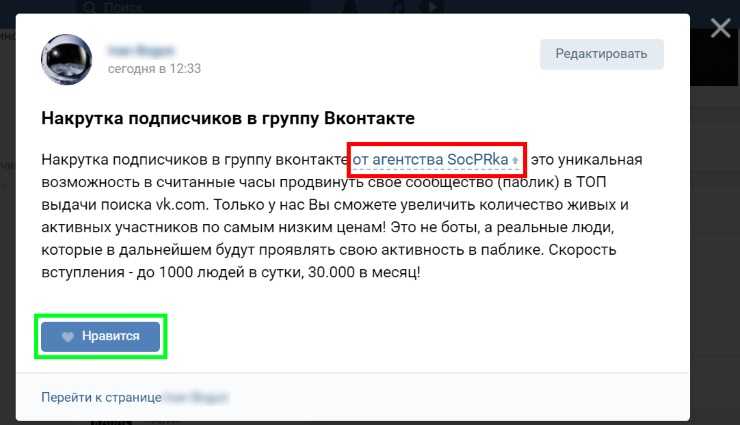Как сделать ссылку на человека или группу ВКонтакте: пошаговая инструкция
Здравствуйте, дорогие читатели!
Большинство пользователей используют внутренние URL-адреса страниц социальной сети ВКонтакте. Это могут быть адреса сообществ, мероприятий или других пользователей соцсети.
Сегодня разберем вопрос о том, как сделать ссылку на человека ВКонтакте словом. Это не обязательно должны быть ФИО, которыми участник социальной сети подписан в ВК. Вы можете использовать сокращенное имя, используемое при общении или любое другое слово на любом известном вам языке.
Зачем нужны текстовые ссылки
Давайте для начала рассмотрим некоторые особенности использования анкора в ВК.
Анкор – это слово или фраза, под которым скрыт URL-адрес. Нажав на него, вы попадете на новую веб-страницу.
Преимущества:
- Применение анкора делает пост более привлекательным, чем с использованием обычного URL. Активное слово или словосочетание выделяется синим цветом.
 При наведении на него курсора, вы увидите краткую информацию о сообществе или юзере, на которого ссылается автор поста.
При наведении на него курсора, вы увидите краткую информацию о сообществе или юзере, на которого ссылается автор поста. - На текстовые гиперссылки кликают чаще, чем на обычные.
- Если упомянуть в своем посте или комментарии участника социальной сети, используя гиперссылку, то он получит уведомление об этом. При этом он не обязательно должен находиться у вас в друзьях, уведомление будет доставлено даже юзеру с закрытым профилем. Только попадание в черный список лишит вас возможности доносить сообщения таким способом.
- Привлечь внимание пользователя, чье имя было упомянуто в тексте.
- Привлечь внимание друзей и подписчиков к странице, на которую в записи вставлено кликабельное слово или фраза.
Как сделать имя человека ссылкой
Существует три способа сослаться на человека, но два из них настолько похожи друг на друга, что для удобства мы решили условно объединить их.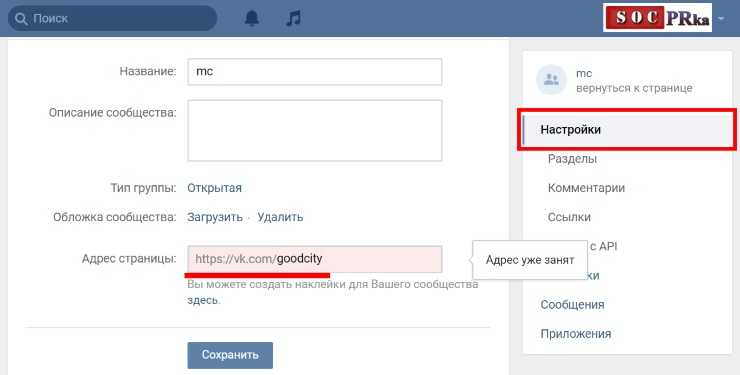 Ниже вы поймете, о чем речь.
Ниже вы поймете, о чем речь.
Рекомендуемый способ
Чтобы сослаться на друга или подписчика во ВКонтакте, выполните следующее.
Поставьте знак “@” (собака) в записи или комментарии. Введите имя нужного юзера. Если он есть у вас в друзьях или подписчиках, то он отобразится во всплывающем списке. Выберите его.
Если вы хотите создать активную гиперссылку на человека, которого нет у вас в друзьях, вам понадобится его идентификатор. Его можно скопировать из адресной строки браузера, находясь в профиле участника социальной сети.
Не нужно копировать адрес веб-страницы полностью. Нужен только идентификатор.
Теперь у вас в поле ввода находится текст примерно следующего вида @durov (Павел Дуров). @durov – это идентификатор пользователя ВК, а Павел Дуров – его имя и фамилия.
При указании ID юзера в скобки автоматически подставятся его ФИО в таком виде, в каком он их указал при регистрации. Вы можете переименовать человека в своей записи. Для этого нужно заменить текст в скобках на любой другой.
Для этого нужно заменить текст в скобках на любой другой.
При желании вместо “@” (собаки) можно использовать символ “*” (звездочка). Результат будет идентичный.
С помощью BB-кода
Существует альтернативный вариант написать кликабельное имя или любую другую фразу. Этот метод основан на использовании ВВ-кодов. На наш взгляд, он менее удобен, чем метод, описанный выше, но написать о нем все же стоит.
Чтобы создать URL-адрес в тексте, вам необходимо создать конструкцию следующего вида [durov|Павел Дуров]. Пробелов быть не должно.
Открываете квадратные скобки. Указываете ID человека в ВК. На этот раз не получится ввести имя юзера и воспользоваться подсказкой. Необходимо скопировать идентификатор с адресной строки браузера, перейдя в профиль юзера.
Ставите вертикальную черту. За ней указываете имя или любое другое слово или словосочетание, которое будет отображаться вместо URL.
Любой из описанных выше вариантов, можно так же использовать в беседе и личном сообщении. Переименовать гиперссылку в слово в переписке так же легко, как в записи или комментарии.
Переименовать гиперссылку в слово в переписке так же легко, как в записи или комментарии.
Создание ссылки на сообщества
Вставить URL на группу, сообщество или событие можно по тому же принципу, что и на личную страницу.
Если вы собираетесь ссылаться на публичную веб-страницу, скопируйте ее ID и вставьте сразу после знака “@” или “*”, а текст напишите в скобках. У вас должна получиться конструкция следующего вида @public138073773 (анкор).
При создании URL-адреса на группу у вас получится вид @club138073773 (анкор).
Мероприятие и встреча будут выглядеть так @event138073773 (анкор).
Если вам понравился метод с использованием квадратных скобок, то можете использовать и его для работы с сообществами.
Ссылки на внешние сайты
Сослаться на внешний сайт с использованием анкора можно только при помощи заметок.
При публикации новой записи в сообществе или в своей ленте в перечне вложений выберите “Заметка”.
Выделите слово или словосочетание, в которое хотите поместить URL на внешний сайт. Нажмите “Добавить ссылку” (значок в виде стрелки).
Установите чекбокс в положение “Внешняя ссылка”, укажите адрес в соответствующем поле и нажмите “Добавить”.
Кликните на кнопку “Сохранить и прикрепить заметку”, а потом на “Отправить” для окончательной публикации поста.
Теперь осталось только проверить работоспособность опубликованной заметки. Откройте ее и попробуйте кликнуть на фразу, выделенную синим цветом. Если все сделано правильно, то вы попадете на веб-страницу внешнего ресурса, который спрятали в слово или словосочетание.
В остальных случаях (в постах, комментариях и других записях) придется указывать прямой адрес стороннего ресурса прямо в тексте.
Чтобы придать более презентабельный вид длинным URL-адресам в тексте и посту в целом, используйте сервисы сокращения ссылок.
Заключение
На этом у нас все. В этой статье мы собрали все работающие на данный момент методы создания текстовых URL. С их помощью можно отметить человека или паблик в своей записи и оформить это очень эстетично.
В этой статье мы собрали все работающие на данный момент методы создания текстовых URL. С их помощью можно отметить человека или паблик в своей записи и оформить это очень эстетично.
В ВК пока нет инструментов для создания текстовых адресов на внешние сайты. Но, как только они появятся, мы сразу напишем об этом статью. Так что не забывайте следить за обновлениями Quasa Media. На сайте есть email-рассылка. Подпишитесь, чтобы первыми узнавать о новых публикациях и других новостях.
До встречи!
5 способов как сделать гиперссылку в ВК
При продвижении сообществ и оформлении личных постов часто возникает необходимость в создании текстовых ссылок. Они органично смотрятся в тексте и весьма привлекательны для посетителей. В этой статье мы расскажем о том, как создать гиперссылку на профиль другого пользователя ВКонтакте, сообщество или внешний сайт.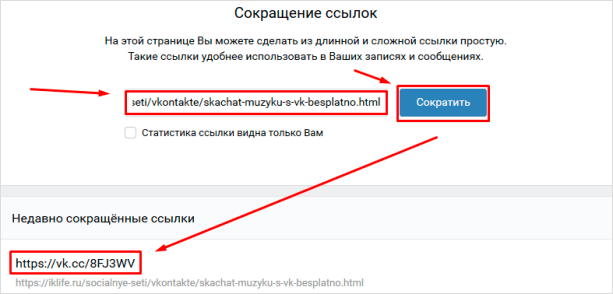
- Зачем нужны текстовые ссылки или гиперссылки
- Как сделать ссылку на профиль пользователя
- Стандартный способ
- Как создать ссылку-приглашение в беседу в ВКонтакте
- Как создать ссылку на сообщество
- Как создать ссылку на внешний сайт
- Заключение
Гиперссылки представляют собой фрагменты текста, выделенные синим цветом. Они нужны для того, чтобы отметить в публикации другого человека, сообщество или переадресовать пользователя на другой сайт. Во ВКонтакте нельзя спрятать в текстовую ссылку приглашение в беседу.
Стандартные ID в тексте выглядят непривлекательно. Пользователи не переходят в чужой профиль по подобным ссылкам. Существует сразу несколько способов добавления ссылки на профиль пользователя ВКонтакте.
Классической считается ссылка, начинающаяся с @ и id пользователя. Рядом в скобках необходимо указать имя человека. Помимо букв можно использовать смайлы.
При клике по опубликованному тексту другие пользователи смогут перейти на указанный профиль ВКонтакте.
Еще один способ – использовать вместо символа @ символ *. Дальнейший порядок действий такой же.
Оформить приглашение в беседу в формате гиперссылки во ВКонтакте нельзя. Для того чтобы сформировать обычную ссылку, по которой пользователи будут заходить в чат, необходимо сделать следующее:
- Открыть нужную беседу, кликнуть по ее названию и в открывшемся меню выбрать пункт «Ссылка на беседу».
- Добавить ссылку на страницу или в текст.
Сформировать ссылку на беседу можно с сохранением последних 250 сообщений или вообще без истории переписки. Последний вариант подойдет для пользователей, которые стараются защитить приватность других участников групповой беседы.
При оформлении в паблике гиперссылки на другое сообщество ВКонтакте используют квадратные скобки. Необходимо скопировать название или идентификатор паблика, затем вставить разделитель «|», указать текстовое наименование сообщества и опубликовать запись.
Текст опубликуется в виде гиперссылки.
В личном аккаунте ВКонтакте опубликовать ссылку на сообщество можно с помощью символов «@» и «*».
В социальной сети ВКонтакте доступен профессиональный редактор статей. В нем предусмотрен специальный функционал для работы ссылок. Пользователю необходимо напечатать текст и выделить ту часть, которая станет гиперссылкой.
После добавления ссылки текст станет синим.
При наведении курсора мыши на фразу отображается конечная ссылка.
В группах и сообществах ВКонтакте ссылка добавляется иначе. При создании свежей новости необходимо выделить текст, который станет якорем для гиперссылки. Далее необходимо кликнуть по кнопке вставки ссылки. В открывшейся форме нужно будет добавить адрес внешнего интернет-ресурса. При клике по тексту пользователь перейдет на другой сайт. Также внизу подгрузится миниатюра для перехода на сторонний интернет-ресурс.
Существует сразу несколько способов создания гиперссылок в социальной сети ВКонтакте. Выбор одного из них зависит от цели, которую преследует пользователь.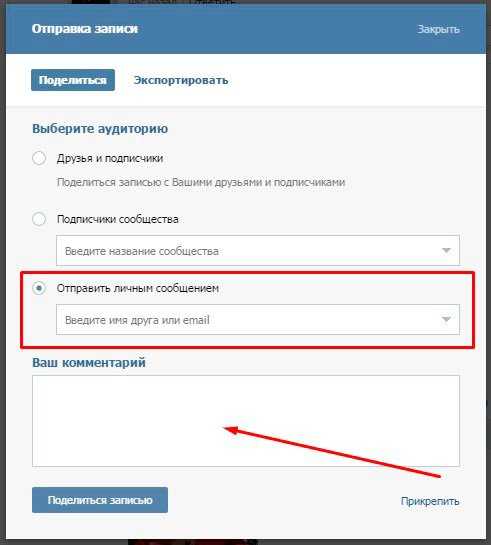 Если пользователь хочет отметить в своем сообществе активного участника, необходимо использовать «[ ]» и «|». Если пользователю нужно отметить друга в посте, опубликованном на собственной странице ВКонтакте, для этого подойдет «@» или «*».
Если пользователь хочет отметить в своем сообществе активного участника, необходимо использовать «[ ]» и «|». Если пользователю нужно отметить друга в посте, опубликованном на собственной странице ВКонтакте, для этого подойдет «@» или «*».
Кристина Горбуноваавтор
Сделать упоминание в ВК. Как отметить человека в записи ВКонтакте: простые способы
С помощью этой статьи пользователи смогут узнать, как отметить человека на стене ВК, как отметить человека на стене ВК с помощью телефона или компьютер. На эти и многие другие вопросы мы ответим здесь и сейчас. После ознакомления с предложенными материалами любой желающий может научиться отмечать людей в социальной сети.
Как отметить человека на стене в ВК?
Итак, вам нужно отметить человека или сообщество на стене. Сделать это довольно просто, но нужно придерживаться некоторого плана действий. В свою очередь человек, которого вы хотите отметить, должен быть у вас в друзьях, а вы должны быть подписаны на сообщество. Только при соблюдении этих условий можно что-то сделать. Невозможно отметить друга, которого просто нет в соцсети
Только при соблюдении этих условий можно что-то сделать. Невозможно отметить друга, которого просто нет в соцсети
Чтобы отметить человека или сообщество, нужно нажать на «Создать запись». У пользователя откроется панель, в которой он может писать, прикреплять документы, фотографии, музыку, GIF-файлы и так далее.
- Сначала нужно вбить символ «@» или «*». Одна из двух вещей, этот шаг несложно выполнить.
- Затем система попросит вас указать пользователя или сообщество
- Необходимо ввести информацию о друге, его имя и фамилию, либо название сообщества
ВК найдет его в списке ваших друзей и отобразит на панели. В ситуации сообщества система найдет группу среди ваших подписок и отобразит ее на панели. Осталось только нажать на друга или сообщество и он будет отмечен в записи.
Как отметить человека на стене Вконтакте с телефона?
Чтобы отметить человека на стене ВК с помощью телефона, нужно провести немного другие манипуляции. Заходим на страницу, нажимаем на «Новая запись ». Появляется панель, где пользователь может написать и прикрепить что угодно. На нижнем поле будет значок «Человек», его сложно с чем-то спутать. Нажав на При этом вылезет список друзей, вам нужно будет выбрать пользователя, которого вы хотите отметить в записи.Можно отметить неограниченное количество друзей.
Заходим на страницу, нажимаем на «Новая запись ». Появляется панель, где пользователь может написать и прикрепить что угодно. На нижнем поле будет значок «Человек», его сложно с чем-то спутать. Нажав на При этом вылезет список друзей, вам нужно будет выбрать пользователя, которого вы хотите отметить в записи.Можно отметить неограниченное количество друзей.
Как отметить в записи в ВК?
Чтобы отметить человека или сообщество в записи ВК, нужно следовать инструкции выше. Сначала «Новый пост», далее «@» или «*», вводим название сообщества или имя друга, успешно прикрепляем к посту.
Итак, отметить пользователя в посте достаточно просто, просто соблюдайте последовательность действий и не забывайте, что сначала нужно добавить символ «@» или «*». Если вы правильно выполните все пункты, вы сможете отметить пользователя или сообщество. На первый взгляд это может показаться очень сложным и непонятным процессом, но при первой же практике все встанет на свои места и вы сможете пользоваться этой функцией, не глядя в монитор или экран телефона.
Как упомянуть человека ВКонтакте в беседе? Эта функция может пригодиться в некоторых случаях. Провести эту процедуру несложно, в нашей статье будет подробно разобрана вся схема.
Социальные сети стали частью нашей жизни. В последние годы они вытеснили другие сервисы для связи и даже телефонными звонками люди занимаются все меньше и меньше. Сейчас существует несколько порталов этой категории, но самым популярным считается ВК.
Почему именно этот сайт стал лидером среди социальных сетей? Перечислим возможные причины:
- Портал изначально был ориентирован на молодую аудиторию, проявляющую высокую активность в Интернете.
- Ресурс корректно продвигается в сети.
- Пользователи пригласили своих друзей пообщаться с ними на этом сайте.
- Сайт предлагает множество полезных функций.
- Вы можете собрать всех своих друзей на одном портале для удобного общения.
- Предлагается создать свою фототеку, подбирать для нее лучшие треки.

- Групп много, среди них можно найти общность интересов.
- Список функций постоянно растет, над развитием социальной сети работают специалисты.
Одна полезная функция для пользователей — упоминания. Зачем вообще нужна эта функция?
- Позволяет упомянуть человека в сообщении или разговоре.
- Ссылка на него для удобства других пользователей.
- Этот человек получит уведомление об упоминании.
- Функция достаточно удобная и может пригодиться во многих случаях.
Как упомянуть человека в беседе в ВК? Сделать это достаточно просто, в нашей статье будет приведен алгоритм действий.
Как упомянуть в ВК в беседе?
Люди часто используют компьютер для посещения социальной сети. На полной версии сайта упоминание другого человека проще всего, можно быстро поставить ярлык. Для этого потребуется:
- Напишите текст вашего сообщения.
- Когда вам нужно проставить имя со ссылкой на страницу, вам нужно набрать знак @.

- После этого начните вводить свое имя пользователя.
- Система предложит подходящих друзей.
- Выберите нужного человека из предоставленного списка.
- Когда сообщение будет готово, вы можете нажать на кнопку отправки.
Как упомянуть человека ВКонтакте в беседе с телефона
Не все люди могут постоянно пользоваться компьютером для посещения ВК. Часто вам нужно войти в систему со своего телефона, чтобы ответить на сообщение, изучить сообщения группы или послушать музыку.
Можно ли отметить человека в переписке в мобильной версии? Эта функция присутствует. Вам понадобится:
- Откройте мобильный браузер. Лучше используйте надежные и стабильные программы, такие как Safari и Chrome.
- Перейти в мобильную версию ВК.
- Начать писать сообщение в беседе.
- Если вы хотите оставить упоминание, введите знак @.
- Начните вводить имя.
- Как и в полной версии, мобильная версия предлагает список подходящих людей.

- Выберите среди них пользователя для упоминания.
- Когда сообщение будет готово, отправьте его в цепочку.
- Имя пользователя отображается в тексте с гиперссылкой на страницу.
приложение
- Пользоваться им гораздо удобнее, чем мобильной версией ВК.
- Приложение выпущено для популярных платформ.
- Программа постоянно обновляется и с каждым месяцем становится лучше.
- Не потребляет много ресурсов.
- Программа подходит для различных смартфонов, хорошо работает на устройствах с низкой производительностью.
- Приложение позволяет быстро обмениваться сообщениями.
- Он получает уведомления для вашего удобства.
- Вы можете освоить программу за несколько минут.
Как отметить человека в ВК в беседе в приложении? На момент написания статьи такой функции в программе нет. Если вы начнете вводить знак @ с именем, приложение никак не отреагирует.
Почему разработчики до сих пор не добавили функцию упоминания в официальный клиент? Точные причины этого неизвестны. Возможно, на данном этапе вы не можете реализовать такую функцию в программе. Не исключено, что он будет добавлен в приложение в будущем.
Возможно, на данном этапе вы не можете реализовать такую функцию в программе. Не исключено, что он будет добавлен в приложение в будущем.
А пока вы можете воспользоваться одним из доступных способов:
- Зайдите в браузер на смартфоне, чтобы сделать упоминание в мобильной версии.
- Используйте компьютер и полную версию сайта.
Вы узнали о доступных способах упоминания человека и алгоритме действий. Внимательно изучите схему и попробуйте создать гиперссылку с названием по нашей инструкции.
Сайт ВКонтакте используется как просто для общения, так и для работы. Некоторые инструменты социальных сетей полезны в обоих случаях. С помощью упоминания в посте можно расширить свою аудиторию и привлечь новых клиентов, а поставив в посте активную ссылку на страницу друга, можно тем самым сообщить ему какую-то новость. Кроме того, инструмент очень прост в использовании. Давайте подробнее рассмотрим, как отметить человека в посте ВК?
Чтобы набрать очки, не нужно быть программистом или компьютерным гением.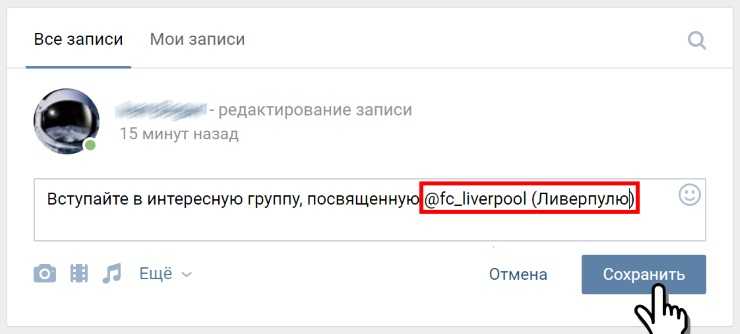
Вы можете сделать отметку, используя идентификатор человека. Вы найдете его в адресной строке на странице пользователя, которого хотите отметить. Оттуда нужно скопировать текст или цифры после адреса сайта.
Вернувшись к записи, вставьте скопированный адрес в текст, поставив сначала символ @ или *. Затем нажимаем пробел и в скобках пишем имя того, кого отмечаем, или любое другое слово. Пример: @id1111111 (Василий Пупкин), * vasiapupkin (Василий Пупкин).
Текст в скобках отвечает за внешний вид знака. Оно будет выделено синим цветом, а при наведении на него всплывет аватарка пользователя. Также не обязательно писать имя человека, которого вы хотите отметить. Подойдет любая фраза: * васяпупкин (Мой одноклассник).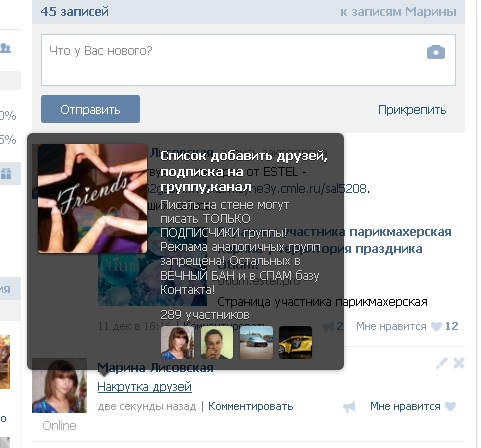 Не забудьте сохранить пост и опубликовать.
Не забудьте сохранить пост и опубликовать.
Вы также можете использовать квадратные скобки для упоминания человека в сообщении:. Внутри них после id-адреса не забываем поставить вертикальную черту и только после нее вводим текст. Этот способ отлично подойдет, если у вас нет пользователя и вам нужно отметить его в посте на стене.
Выбрать из списка
Способ аналогичен первому, но немного проще. Здесь также используются символы @ и *.
Алгоритм следующий: определяем место, где будет стоять отметка, вставляем символ в тело поста и выбираем имя друга из предоставленного списка. Если нужное имя не отображается, то начинаем вводить его вручную, по первым буквам ВК разберется и выберет нужного человека.
Дело в том, что сначала сервис показывает тех, с кем вы чаще всего общаетесь или чью страницу недавно посещали. Далее указываем в скобках имя пользователя или любую другую фразу.
Внимание! Вы можете выбрать из списка только тех, кто уже с вами в друзьях.

После публикации сообщения указанный пользователь получит уведомление.
Ссылка! С помощью этих методов прославляется не только человек, но и все сообщество. Однако после публикации сообщения в группу не отправляется уведомление.
Эта функция социальной сети ВКонтакте поможет разнообразить контент – ссылки выделяются на фоне текста, что делает его более привлекательным для читателей. Также инструмент способен развивать ваш аккаунт или указанного вами пользователя, привлекая к нему дополнительную аудиторию. Читающие люди будут переходить по ссылкам, а значит, количество просмотров будет увеличиваться.
Кроме того, эта функция является спасением для администраторов сообщества, поскольку она экономит много времени. Чтобы не писать всем победителям конкурса или поздравлять всех лично с днем рождения, можно разместить одну запись и указать там всех победителей и именинников.
Упоминание ВКонтакте — функция, появившаяся в 2012 году и используемая как обычными пользователями, так и SMM-специалистами. Упоминание можно использовать для отправки уведомления любому пользователю сети. При упоминании нас в «колокольчике» загорается оповещение — нажав на него, можно посмотреть, кто и в каком сообщении или посте упомянул.
Упоминание можно использовать для отправки уведомления любому пользователю сети. При упоминании нас в «колокольчике» загорается оповещение — нажав на него, можно посмотреть, кто и в каком сообщении или посте упомянул.
Эта статья покажет вам, как создать упоминание и как найти все уведомления, связанные с вами.
Человек
Узнать ID (идентификационный номер) учетной записи пользователя (или «красивое» название страницы, заменив ID).
Сделайте «формулу»: в тексте поста напишите ID пользователя, проведите прямую вертикальную черту (без пробелов) и напишите имя или другое обращение к пользователю, которое будет отображаться визуально. Заключите все в квадратные скобки. Выглядит так:
Сразу после нажатия на «Отправить» указанному человеку придет уведомление, а ваша «формула» превратится в красивую ссылку.
Стоит рассказать еще о паре способов упомянуть человека ВК. Во-первых, мы делаем это всякий раз, когда нажимаем «ответить» в комментариях.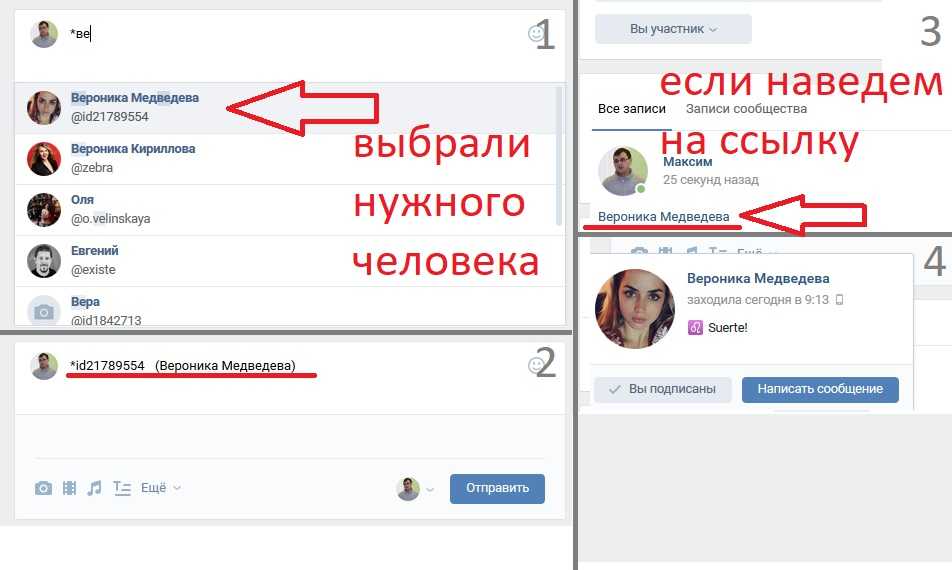 Во-вторых (и это тоже можно использовать в личных сообщениях), упоминания доступны по нажатию звездочки или собачки @.
Во-вторых (и это тоже можно использовать в личных сообщениях), упоминания доступны по нажатию звездочки или собачки @.
Правда, там можно будет выбрать только человека из списка ваших друзей, участников беседы или комментаторов, находящихся на этой же странице.
Группы или сообщества
Упоминание сообщества делается аналогичным образом. Узнайте идентификатор или краткое название страницы.
Составляем скрипт по аналогии с описанным выше.
Мы отправляем.
Вручную
Когда вас упомянули, на колокольчике вверху страницы появляется красная цифра. Просто нажмите на нее, чтобы увидеть новое уведомление.
Следующий метод поможет вам увидеть все ссылки, связанные с вами. В нижней панели уведомлений нажмите «Показать все».
Затем в боковом меню справа выбрать пункт «Ответы»
Для того, чтобы иметь возможность в дальнейшем быстро попасть на интересующую страницу, вы можете сохранить ее в закладки:
https://vk. com/feed?list=replies§ion=уведомления
com/feed?list=replies§ion=уведомления
Чтобы отслеживать упоминания в сообществе, вам нужно зайти в свою группу или паблик, а затем нажать на кнопку «События».
Сервисы отслеживания упоминаний
Следующий способ — это не просто поиск упоминаний в обсуждениях и новостях, а отслеживание всех возможных упоминаний. Такой подход обычно используют бренды, которые хотят собрать сразу все упоминания и комментарии о своей компании из социальных сетей.
Позволяет отслеживать упоминания ВКонтакте и других популярных сайтах. При получении упоминания отправляет оповещение по выбранному каналу — электронная почта, WhatsApp, Telegram, Slack или Viber.
Есть тарифы от 290 до 1900 рублей в месяц. Бесплатный тестовый период на 5 дней.
Сервис не только отслеживает @упоминания, но и осуществляет поиск по ключевым словам. Ценный способ получить обратную связь от клиентов. Поддерживает интеграцию со всеми популярными социальными сетями и подробную аналитику с отчетами. Примечательно, что YouScan используют некоторые крупные корпорации, такие как «Яндекс» или «Кока-Кола».
Примечательно, что YouScan используют некоторые крупные корпорации, такие как «Яндекс» или «Кока-Кола».
Тарифы — от 35 до 350 тысяч рублей в месяц с умной системой уведомлений и автоматическим сбором упоминаний с выбранных каналов.
Поддерживает шесть социальных сетей… Поиск упоминаний, постов, комментариев, ключевых слов… Предлагает один из самых широких вариантов тарифов, а также возможность договориться об индивидуальном тарифе для себя. Стоимость варьируется от 190 руб/мес (за 1 подключенное сообщество) до 5500 руб/мес (за 100 сообществ). Любой из вариантов доступен для бесплатной пробной версии на 7 дней.
Стартовый тариф за 7900 руб/мес включает работу только с одним пользователем и тремя темами мониторинга.
Один из новых инструментов для обработки запросов клиентов в социальных сетях. Отображает все упоминания и комментарии в одном окне, позволяет быстро реагировать на них, не переключаясь между десятью окнами.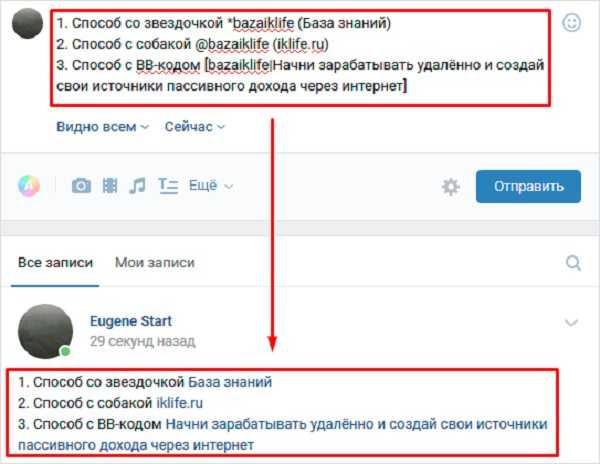
Услугой пользуются Сбербанк, Panda Digital и ряд других крупных компаний. Тарифы подбираются индивидуально по ситуации.
Перечисленные сервисы безопасны в использовании, так как не запрашивают пароли к учетным записям. Взаимодействие осуществляется на основе API, данные передаются с использованием защищенного SSL-соединения. Кроме того, системы одобрены разработчиками социальных сетей как безопасные.
Надеемся, этот материал помог вам более удобно организовать взаимодействие бренда и аудитории через такую популярную социальную сеть, как ВКонтакте.
Социальная сеть ВК открывает перед пользователями широкий спектр возможностей. Здесь обмениваются не только сообщениями и файлами. Вы можете указывать в постах на собственной стене ссылку на страницы других участников ВК. Не все знакомы с этой функцией. Это поправимо. В статье мы расскажем, как отметить человека в ВК с помощью ручного ввода или выбора из списка. Вы узнаете полезную информацию об этих методах.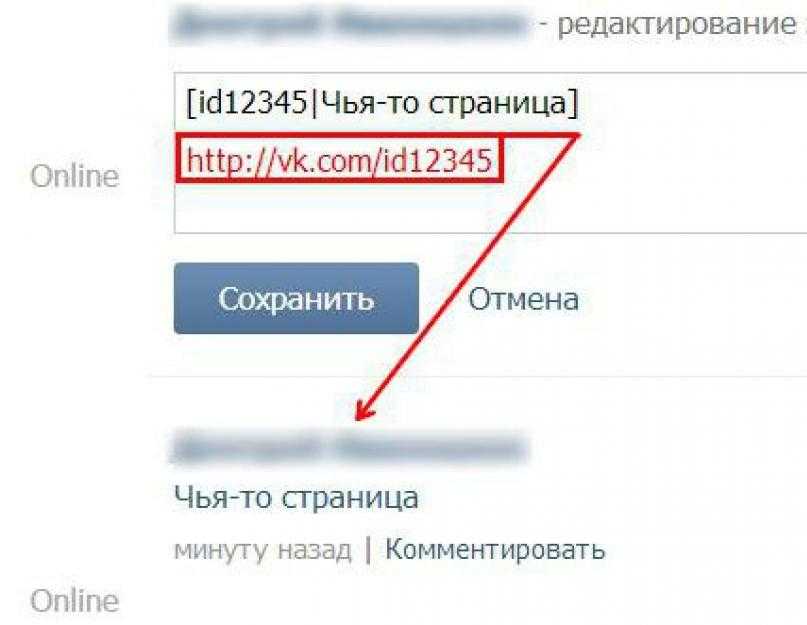
Отметка человека в записи
Чтобы упомянуть человека в записи ВК, не нужно обладать специальными знаниями. Вам следует использовать стандартные средства социальной сети «ВКонтакте» и интернет-браузер. Но учтите, пользователь, на которого будет указывать ссылка, узнает об этом в уведомлении. Та же ситуация, что и с фотографиями. Процесс оформления заказа является уникальным действием, не связанным с графическим интерфейсом социальной сети.
Инструкция по упоминанию пользователя подходит для различных типов заметок, независимо от того, это пост на стене в группе или пост на странице. После того, как вы отметите человека, имя в посте станет синим. Поговорим о двух действенных способах отметить человека в записи «ВК».
Способ 1: ввод вручную
Изначально необходимо узнать ID страницы нужного пользователя. Нужно обратить внимание на его адресную строку. Если идентификатор был изменен или пользователь вас заблокировал, узнать его идентификатор можно разными способами.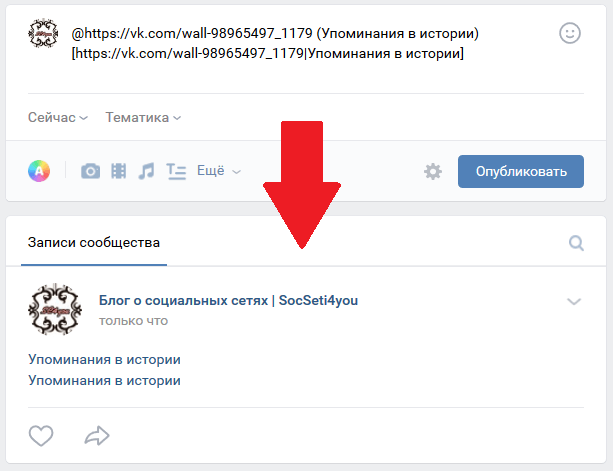 Об этом читайте в другой статье. Итак, вам необходимо сделать следующее:
Об этом читайте в другой статье. Итак, вам необходимо сделать следующее:
Зайти на сайт «ВКонтакте» и выбрать нужный пост. Вы также можете добавить ссылку на пользователя, создав новый пост.
Найдите в посте место, где вы записываете имя человека и расставьте такие скобки в виде квадрата [|].
Зайти на страницу человека или сообщества и сделать копию уникального идентификатора ID.
Установите адрес в середине квадратных скобок вместо вертикальной ручки. Нужно двигаться вправо. Адрес может быть буквенным или содержать цифры.
Теперь вручную пишите имя пользователя после вертикального стика. Здесь вы также можете ввести название группы. Вы также можете пометить текст как ссылку.
Все, что находится после квадратных скобок, является областью ввода текста. Здесь вы можете зарегистрировать ссылку на многие страницы.
Теперь, когда все готово и вы хотите опубликовать, нажмите кнопку «Отправить».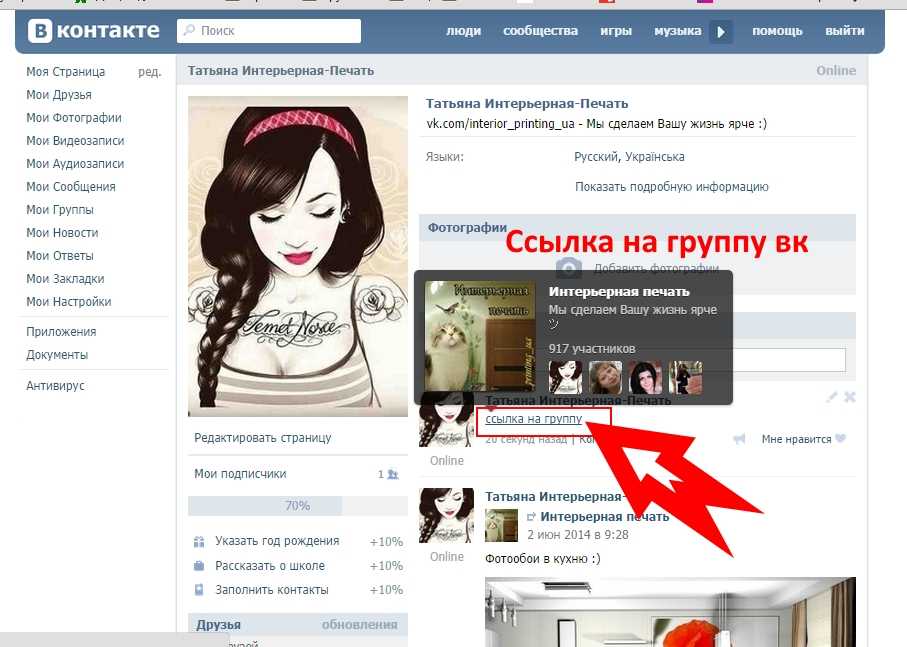
Этот способ наиболее удобен, когда вам нужно сослаться на человека не из вашего списка друзей.
Способ 2: выбор из списка
Используя этот способ, выберите нужный пост и сделайте копию ID. Будет поиск в базе ВК. Теперь сделайте следующее:
Выберите нужный пост, куда вы хотите добавить текст, выделенный синим цветом, и найдите место для ссылки.
Появится панель поиска ID.
Запишите имя пользователя или имя сообщества.
Когда страница будет найдена автоматически, щелкните ЛКМ, чтобы сгенерировать нужный код.
Идентификатор страницы стоит перед «@» или «*».
В скобках после идентификатора напишите имя, которое хотите поместить в текст синего цвета.
Человек, которого вы отметили, получит уведомление, а например группа такое сообщение не получит, но сути это не меняет. Ссылка будет работать. Стоит отметить, что оба метода, описанные в статье, очень похожи.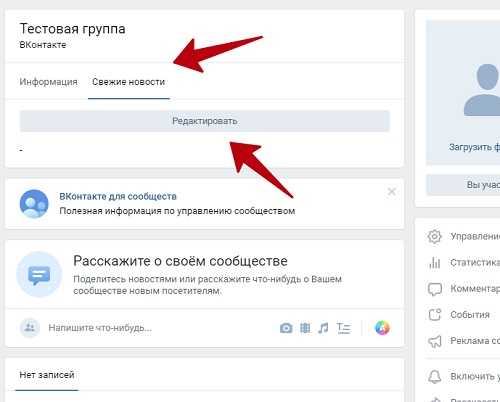 Вы работаете с внутренним кодом «ВК». Также имейте в виду, что любой пользователь может подать жалобу администрации на вашу запись. Тогда пост или отметка будут удалены.
Вы работаете с внутренним кодом «ВК». Также имейте в виду, что любой пользователь может подать жалобу администрации на вашу запись. Тогда пост или отметка будут удалены.
прочь.vk.com/away | проверка URL-адресов | Website Checker
Проверка URL-адресов — это бесплатный инструмент для обнаружения вредоносных URL-адресов, включая вредоносное ПО, мошеннические и фишинговые ссылки.
Средство проверки безопасных ссылок сканирует URL-адреса на наличие вредоносных программ, вирусов, мошеннических и фишинговых ссылок.
Получите полный анализ сайтаaway.vk.com/away и проверьте, является ли сайт законным или мошенническим.
Если вам нравится этот инструмент, поделитесь им.
Сведения о веб-странице
домен:
вк. ком
ком
levelДомен:
вк
заглавие:
Бэм виндо! | ВК
описание:
O VK é ум meio де comunicação пункт manter о contato e buscar ос амигос е ос colegas де escola. É uma rede diariamente usada por milhões de pessoas. Nosso objetivo é manter manter contato com velhos amigos, ex-colegas de classe, vizinhos e colegas de trabalho.
ключевые слова:
Регистрационная информация
регистрантКонтакты
организация:
служба защиты конфиденциальности — whoisproxy.ru
страна:
ру
государство:
москва
Эл. адрес:
адрес:
техническийКонтакт
человек:
Эл. адрес:
административныйКонтакт
человек:
Эл. адрес:
Почтовые серверы домена
mxs.mail.ru.
Информация о домене
Обратный IP
srv72-190-240-87.vk.com
Геолокация
Часто задаваемые вопросы и ответы
- Что такое средство проверки URL?
URL Checker использует передовые методы искусственного интеллекта (ИИ) и машинного обучения, чтобы быстро обнаруживать мошеннические веб-сайты и определять, является ли веб-сайт законным.

- Каковы преимущества использования проверки подлинности URL-адресов?
Часто вы хотите посетить веб-сайт по разным причинам, но не уверены, доверять ли ему. Вы задаете себе такие вопросы, как «законный ли этот веб-сайт?» или «это мошеннический сайт?» или «это безопасный сайт?» или «Этот сайт настоящий?» и так много подобных вопросов. Проверка URL-адресов — это интеллектуальный детектор мошенничества, который анализирует характеристики ссылок на веб-сайты и позволяет заранее и быстро выяснить, попадете ли вы, нажав на ссылку, на небезопасный веб-сайт или на безопасный веб-сайт. Это помогает проверить достоверность веб-сайта и проверить, является ли компания законной.
- Как использовать средство проверки URL?
Используя средство проверки URL для мошеннических веб-сайтов, проверить или проверить, безопасен ли веб-сайт, очень просто.
 Перейдите на веб-страницу проверки URL-адресов по адресу https://www.Email Veritas.com/url-checker; введите ссылку в поле поиска и нажмите значок поиска. Средство проверки URL-адресов проверит ссылку на веб-сайт и быстро отобразит результаты, независимо от того, является ли это мошенническим веб-сайтом или безопасным веб-сайтом.
Перейдите на веб-страницу проверки URL-адресов по адресу https://www.Email Veritas.com/url-checker; введите ссылку в поле поиска и нажмите значок поиска. Средство проверки URL-адресов проверит ссылку на веб-сайт и быстро отобразит результаты, независимо от того, является ли это мошенническим веб-сайтом или безопасным веб-сайтом. - Как работает проверка URL?
URL Checker — это безопасная программа проверки ссылок, которая использует передовые методы искусственного интеллекта и обработки естественного языка для анализа характеристик ссылок веб-сайта и проверки надежности компании, которой она принадлежит.
- Что такое средство проверки URL?
Детектор мошенничества проверяет веб-сайт на предмет мошенничества, проверяет репутацию и надежность сайта, а также проверяет, является ли компания, владеющая сайтом, законной.

- Что такое проверка сайта на легитимность?
Проверка легитимности веб-сайтов помогает быстро определить, являются ли ссылка, которую вы собираетесь нажать, или веб-сайт, который вы собираетесь посетить, небезопасными или не мошенническими.
- Каковы преимущества использования проверки подлинности веб-сайтов?
Проверка легитимности веб-сайтов помогает выявлять вредоносные, мошеннические и мошеннические сайты. Мошеннические веб-сайты заражают ваши устройства вредоносными программами, ставят под угрозу вашу личность и крадут данные вашей кредитной карты и онлайн-банкинга.
- Как работает проверка сайта на легитимность?
Проверка легитимности веб-сайтов использует передовой искусственный интеллект и машинное обучение, чтобы проверить, является ли веб-сайт законным или мошенническим.


 При наведении на него курсора, вы увидите краткую информацию о сообществе или юзере, на которого ссылается автор поста.
При наведении на него курсора, вы увидите краткую информацию о сообществе или юзере, на которого ссылается автор поста.
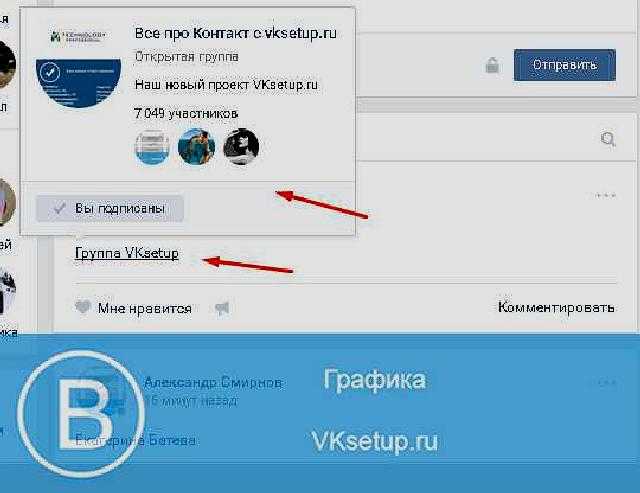
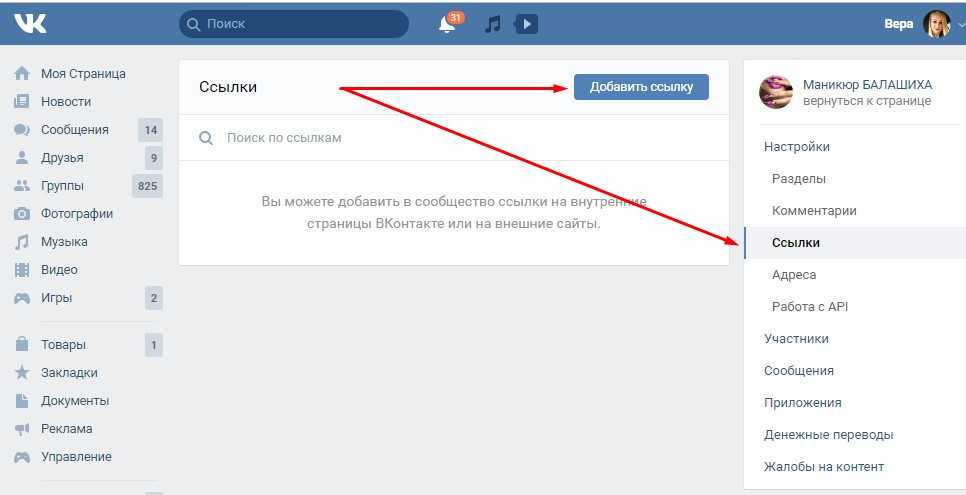

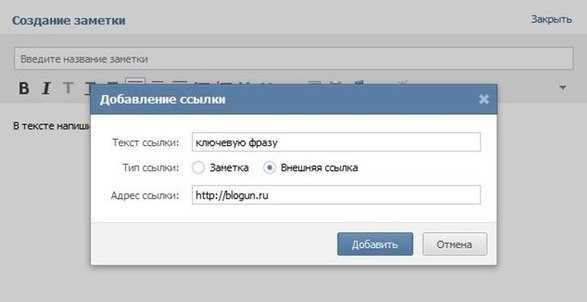
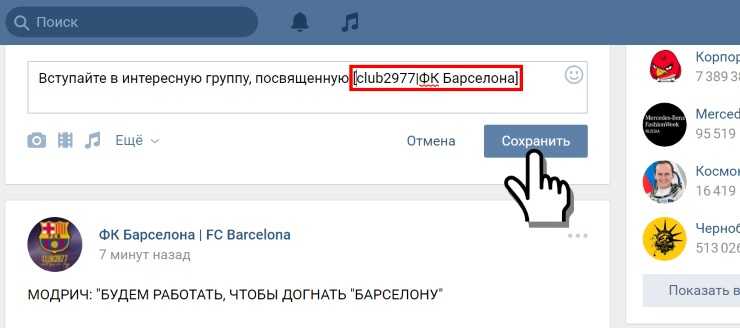 Перейдите на веб-страницу проверки URL-адресов по адресу https://www.Email Veritas.com/url-checker; введите ссылку в поле поиска и нажмите значок поиска. Средство проверки URL-адресов проверит ссылку на веб-сайт и быстро отобразит результаты, независимо от того, является ли это мошенническим веб-сайтом или безопасным веб-сайтом.
Перейдите на веб-страницу проверки URL-адресов по адресу https://www.Email Veritas.com/url-checker; введите ссылку в поле поиска и нажмите значок поиска. Средство проверки URL-адресов проверит ссылку на веб-сайт и быстро отобразит результаты, независимо от того, является ли это мошенническим веб-сайтом или безопасным веб-сайтом.